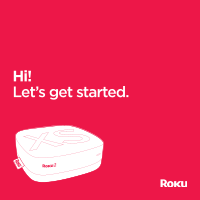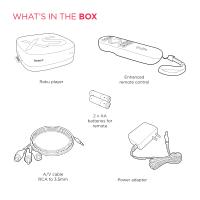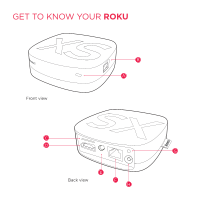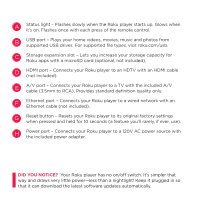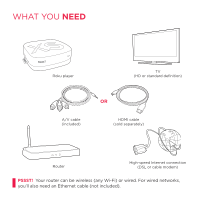Roku N1100 Getting Started Guide
Roku N1100 - HD Player Manual
 |
UPC - 829610847023
View all Roku N1100 manuals
Add to My Manuals
Save this manual to your list of manuals |
Roku N1100 manual content summary:
- Roku N1100 | Getting Started Guide - Page 1
Hi! Let's get started. - Roku N1100 | Getting Started Guide - Page 2
© 2009-2012 by Roku, Inc. All rights reserved. Roku and the Roku logo are registered trademarks of Roku, Inc. Other brand and product names are trademarks or registered trademarks of their respective holders. - Roku N1100 | Getting Started Guide - Page 3
What's in the Box Roku player Enhanced remote control 2 x AA batteries for remote A/V cable RCA to 3.5mm Power adapter - Roku N1100 | Getting Started Guide - Page 4
Get to know your roKu Front view B A C D G E Back view F H - Roku N1100 | Getting Started Guide - Page 5
). G Reset button - Resets your Roku player to its original factory settings when pressed and held for 10 seconds (a feature you'll rarely, if ever, use). H Power port - Connects your Roku player to a 120V AC power source with the included power adapter. Did you notice? Your Roku player has no - Roku N1100 | Getting Started Guide - Page 6
What You Need Roku player TV (HD or standard definition) A/V cable (included) OR HDMI cable (sold separately) Router High-speed Internet connection (DSL or cable modem) Pssst! Your router can be wireless (any Wi-Fi) or wired. For wired networks, you'll also need an Ethernet cable (not - Roku N1100 | Getting Started Guide - Page 7
end to the HDMI port on the back of your Roku player. • Connect the other end to an open HDMI port on your TV. Did you know? Because HDMI outputs digital video and audio, you don't need a separate audio cable. HDMI also supports 5.1 surround sound (where available). GOT A RECEIVER? You can also use - Roku N1100 | Getting Started Guide - Page 8
ports on the back of your TV (look for Video IN, then match the Yellow/Red/White ports). • Connect the other end to the A/V port on the back of your Roku player. IT'S SPECIAL. The A/V cable included with your Roku player was custom-built for Roku. Because the Roku 2 XS is so small, we use a single - Roku N1100 | Getting Started Guide - Page 9
COMPONENTS In this step, we'll make sure all systems are GO! First, power your Roku remote by inserting the included batteries: • Turn the remote control over and locate the rectangular battery door on the rear of the unit. • Press the latch at the top of the battery door down - Roku N1100 | Getting Started Guide - Page 10
What To Do Step 2 (CONTINUED) Next, power on your Roku player by connecting it to a wall outlet using the included power adapter, like this: Finally, power on your TV and look for a Roku message to fill the screen. BLANK SCREEN? If your TV does not display a Roku screen, make sure your TV input - Roku N1100 | Getting Started Guide - Page 11
out your inner geek. You can do it! Just choose either wireless or wired and read on for instructions: WIRELESS: If you use a wireless network, you can grab that Roku remote and jump right into Guided Setup. When prompted, select "Wireless" as your network connection and have your network name and - Roku N1100 | Getting Started Guide - Page 12
step is a snap. Simply make the two connections depicted in the diagram below, and then use your Roku remote to select "Wired" from the on-screen network options. • Connect one end to the Ethernet port on the back of your Roku player. • Connect the other end to an open Ethernet port on your router. - Roku N1100 | Getting Started Guide - Page 13
a breeze! Continue following the on-screen instructions and you'll: • Get the latest software. • Select the video output resolution. • Link the Roku player to your Roku account on your computer. And setup is done...congratulations! Continue using that Roku remote, which you can learn more about on - Roku N1100 | Getting Started Guide - Page 14
KNOW YOUR roku REMOTE The Roku remote should feel right at home in your hand. We designed it to be incredibly intuitive for watching TV and great for gaming, too! A B C E D F G H I J K - Roku N1100 | Getting Started Guide - Page 15
Return to Roku home screen [UP] or [DOWN] Move up or down; [LEFT] or [RIGHT] Move left or right [INST REPLAY] Replay last 7 seconds of video [OK] Action buttons for gaming [Status LED] Displays remote usage information Cool: Because your enhanced remote uses radio frequency instead of infrared, you - Roku N1100 | Getting Started Guide - Page 16
GET YOUR GAME ON! Just a couple of fun-facts about your Roku enhanced remote. • It's sensitive and smart. The Roku XS remote incorporates motion-sensing technology, allowing more precise and detailed control of gameplay. • It comes with an adjustable wrist strap-for good reason. Since some games - Roku N1100 | Getting Started Guide - Page 17
Troubleshooting Having trouble completing Guided Setup? Don't worry: it's usually an easy fix. If you cannot see a picture on your TV: • Make sure your TV is turned on. (This tip could save you some embarrassment.) • Make sure the connectors on the cables between your Roku player and your TV or home - Roku N1100 | Getting Started Guide - Page 18
closer to your Roku player. • Make sure the batteries are working and inserted properly (see Step 2). • Make sure your remote is paired (see next section) with the Roku player. • If the status light on the front of your Roku player flashes once each time you press a remote button, the problem is not - Roku N1100 | Getting Started Guide - Page 19
to use the remote to navigate through Guided Setup, you can manually pair the Roku remote by following these steps: 1 Be sure to turn off or move other devices that are near the Roku player. 2 Open the Roku remote battery compartment using the instructions in Step 2. 3 Place the Roku remote in close - Roku N1100 | Getting Started Guide - Page 20
guidée avec votre télécommande Roku, vous pouvez jumeler manuellement la télécommande en suivant les étapes suivantes : 1 Éteignez tous les autres appareils se trouvant près du lecteur Roku. 2 Ouvrez le compartiment des piles de la télécommande Roku en suivant les instructions à l'étape - Roku N1100 | Getting Started Guide - Page 21
DE SON : • Assurez-vous que les connecteurs des câbles reliant votre lecteur Roku et votre téléviseur ou récepteur de cinéma maison sont bien enfoncés; • maison n'est pas en mode sourdine; • Si vous avez branché votre lecteur Roku à un récepteur de cinéma maison, assurez-vous que le récepteur en - Roku N1100 | Getting Started Guide - Page 22
cepteur de cinéma maison, assurez-vous que le câble HDMI de votre lecteur Roku est branché dans un port d'entrée HDMI de votre récepteur et que le vous n'arrivez pas à vous connecter à votre réseau sans fil lors de la configuration guidée : • S'il n'y a pas au moins 3 barres de puissance du signal au - Roku N1100 | Getting Started Guide - Page 23
COMMENCEZ À JOUER! Quelques faits intéressants à propos de votre télécommande Roku améliorée. • Elle est sensible et intelligente. La télécommande Roku XS comprend la technologie de détection de mouvement, vous procurant un contrôle plus précis de votre jeu. • Elle est munie d'une dragonne, et - Roku N1100 | Getting Started Guide - Page 24
[RETOUR] Revenir à l'écran précédent [ACCUEIL] Revenir à l'écran d'accueil Roku [HAUT] ou [BAS] Monter ou descendre; [GAUCHE] ou [DROITE] Aller à gauche ou à droite [REPRISE INST.] Reprise vidéo de d'une lumière infrarouge, vous n'avez pas besoin de l'orienter en ligne droite avec votre lecteur Roku! - Roku N1100 | Getting Started Guide - Page 25
APPRENDRE À CONNAÎTRE VOTRE TÉLÉCOMMANDE ROKU La télécommande Roku devrait se sentir comme chez elle dans votre main. Elle a été conçue pour être intuitive lorsque vous regardez la télévision, mais aussi lorsque vous jouez à des jeux! A B C E D F G H I J K - Roku N1100 | Getting Started Guide - Page 26
des jeux. Le plaisir ne fait que commencer, c'est une promesse. VOTRE COMPTE ROKU : Lors de la configuration guidée, on vous demande de créer un compte Roku en ligne à l'adresse roku.com/link. Votre lecteur Roku génère alors un code unique qui relie votre lecteur à votre nouveau compte. Les comptes - Roku N1100 | Getting Started Guide - Page 27
ès facile. Il suffit d'effectuer les deux branchements illustrés dans le diagramme ci-dessous, puis sélectionnez « Câblé » sur les options réseau à l'écran à l'aide de votre télécommande Roku. • Branchez l'une des extrémités dans le port Ethernet situé à l'arrière de votre lecteur - Roku N1100 | Getting Started Guide - Page 28
. Vous pouvez y arriver! Choisissez Sans fil ou Câblé et suivez les instructions suivantes : SANS FIL : si vous utilisez un routeur sans fil, prenez votre télécommande Roku et passez directement à la configuration guidée; lorsqu'on vous le demande, sélectionnez « Sans fil » comme connexion réseau - Roku N1100 | Getting Started Guide - Page 29
ît pas sur votre téléviseur, assurez-vous que le choix d'entrée de votre téléviseur correspond au branchement physique utilisé pour raccorder votre lecteur Roku. Appuyez sur le bouton Source (Input) de votre téléviseur ou de la télécommande de votre téléviseur pour faire défiler les différentes - Roku N1100 | Getting Started Guide - Page 30
étape 2 ALIMENTER LES COMPOSANTES PRINCIPALES À cette étape, nous nous assurerons que tous les systèmes fonctionnent. Premièrement, alimentez votre télécommande Roku en y plaçant les piles fournies : • Retournez la télécommande et localisez le couvercle du compartiment à piles, au bas du dispositif - Roku N1100 | Getting Started Guide - Page 31
composite et audio analogique situés à l'arrière de votre téléviseur (cherchez Video IN, puis respectez la couleur des ports, soit jaune, rouge et blanc); de votre lecteur Roku. IL EST SPÉCIAL. Le câble AV fourni avec votre lecteur Roku a été conçu spécialement pour votre Roku. Comme le Roku 2 XS est - Roku N1100 | Getting Started Guide - Page 32
prêts à suivre les étapes? Il n'y en a que quatre... BRANCHER VOTRE LECTEUR Reliez votre lecteur Roku à votre téléviseur de l'une des deux manières suivantes : HAUTE DÉFINITION : si vous avez un téléviseur HD et voulez avoir la meilleure qualité d'image possible, utilisez un câble HDMI (non inclus - Roku N1100 | Getting Started Guide - Page 33
Ce dont vous avez besoin Lecteur Roku Câble AV (fourni) TV (HD ou définition standard) OU Câble HDMI (vendu séparément) Routeur Connexion Internet haute vitesse (DSL ou modem câble) Pssst! Votre routeur peut être sans fil ( - Roku N1100 | Getting Started Guide - Page 34
d'extension de mémoire : permet, avec une carte microSD (optionnelle, non incluse), d'augmenter la capacité de stockage d'applications Roku. D Port HDMI : permet de relier votre lecteur Roku à un téléviseur HD à l'aide d'un câble HDMI (non inclus). E Port AV : permet de relier votre lecteur - Roku N1100 | Getting Started Guide - Page 35
Apprendre à connaître votre roKu Vue de face B A C D G E Vue arrière F H - Roku N1100 | Getting Started Guide - Page 36
CONTENU DE L'emballage Lecteur Roku Télécommande Roku améliorée 2 piles AA pour la télécommande Câble AV RCA à prise 3,5 mm Adaptateur secteur - Roku N1100 | Getting Started Guide - Page 37
© 2009-2012 par Roku, Inc. Tous droits réservés. Roku et le logo de Roku sont des marques de commerce déposées de Roku, Inc. Les autres marques et noms de produits sont des marques de commerce ou des marques de commerce déposées de leurs détenteurs respectifs. - Roku N1100 | Getting Started Guide - Page 38
Bonjour! Débutons.

Hi!
Let’s get started.